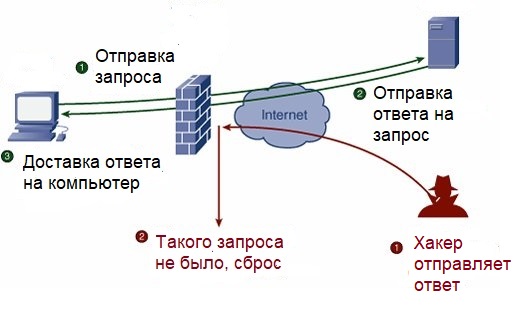что такое межсетевой экран и для чего он нужен
Межсетевой экран: что это такое и как он защищает корпоративные сети и сайты от злоумышленников
Внутрь корпоративной сети или на сервер с сайтом могут проникнуть злоумышленники — и украсть данные, удалить важную информацию или что-то сломать.
Чтобы этого не случилось, нужен специальный защитный инструмент. Он называется сетевым или межсетевым экраном, брандмауэром или файрволом. Расскажем, что такое межсетевой экран, как он работает, зачем нужен и каким может быть.
Что такое межсетевой экран и как он работает
Сначала разберемся с терминами. Межсетевой экран, МЭ, сетевой экран, файрвол, Firewall, брандмауэр — все это названия одного и того же инструмента. Главная задача файрвола — защита от несанкционированного доступа из внешней сети. Например, он может стоять между сетью компании и интернетом и следить, чтобы злоумышленники не попали в защищенную корпоративную сеть. Либо он может защищать от доступа из сети только отдельно взятый компьютер или устройство (в этой роли его чаще называют просто сетевым, а не межсетевым экраном).
Межсетевой экран может быть отдельной программой, а может входить в состав какого-либо приложения. Многие современные антивирусные программы включают в себя МЭ как компонент, защищающий компьютер. Иногда МЭ выполнен в виде ПАК (программно-аппаратного комплекса, то есть «железки»).
Для защиты брандмауэр следит за параметрами входящего и исходящего трафика. Классические брандмауэры, так называемые пакетные фильтры, оценивают трафик по параметрам сетевого уровня и принимают решение о том, пропускать или не пропускать каждый IP-пакет, по его свойствам, например:
Кроме того, МЭ умеют учитывать контекст передачи трафика. Например, часто МЭ настроен так, что трафик, который инициирован из внешней сети, блокируется, но если трафик из внешней сети является ответом на запрос из внутренней сети, то он будет пропущен.
Упрощенная схема работы файрвола
Помимо пакетных фильтров, которые фильтруют трафик на основании свойств IP-пакетов, то есть на сетевом уровне модели OSI, к МЭ также относят:
На сегодняшний день МЭ как отдельно стоящий инструмент сетевой защиты не используется. С момента появления этой технологии появились дополнительные подходы по сканированию трафика, включая DPI, IPS/IDS, защиту anti-DDoS, антивирусы потокового сканирования и другие. Но фильтрация по параметрам трафика сетевого уровня была и остается важным базовым уровнем сетевой защиты, эдаким «домофоном» в мире корпоративных сетей.
Для чего нужен межсетевой экран
Главная задача межсетевого экрана — не пропускать трафик, которого быть не должно. Это базовая защита от сканирования сети организации, от доставки на компьютеры вредоносных программ, осуществления сетевых атак, а также от несанкционированного доступа к закрытой корпоративной информации.
Межсетевой экран может быть установлен внутри корпоративной сети, например перед сетевым сегментом с особо секретными данными, чтобы допускать к нему запросы с компьютеров только определенных сотрудников. Это еще больше повышает сетевую безопасность.
Типы межсетевых экранов
Межсетевые экраны делят на две группы — аппаратные и программные.
Аппаратный МЭ. Это оборудование, на который уже установлено ПО для экранирования. Этот прибор нужно купить, подключить к своей сети, настроить — и все будет работать. Считается, что такие МЭ удобнее и надежнее. Во-первых, их «железо» специально заточено под задачи фильтрации трафика. А во-вторых, на них уже никто не сможет поставить ничего лишнего, что могло бы создать конфликты, нехватку дискового пространства и другие проблемы. Это же позволяет именно аппаратным МЭ соответствовать более строгим требованиям по сертификации. Но стоят они дороже.
Программный МЭ. Это программное обеспечение, которое нужно установить на сервер. Это может быть железный или облачный сервер — главное, чтобы именно через него шел весь трафик внутрь вашей корпоративной сети.
Что такое Брандмауэр, зачем нужна защита компьютера и как ее настроить
Содержание
Содержание
Вопросы сетевой безопасности остро стоят не только в корпоративном секторе, но и среди обычных пользователей. Защитить компьютер от внешних вторжений позволяет не только антивирус — брандмауэр является мощным средством контроля трафика.
Что такое брандмауэр
Брандмауэр или фаерволл — это системная утилита (сетевой экран) для контроля и фильтрации входящего/исходящего трафика. Брандмауэр стал неотъемлемой частью операционных систем Windows, начиная с версии XP SP2. В более ранних системах использовался Internet Connection Firewall, который по умолчанию был отключен. Это привело к глобальным атакам червей, таких как Blaster и Sasser, которые суммарно заразили более 350 тысяч компьютеров по всему миру в 2003 и 2004 годах.
Брандмауэр может быть как для отдельного компьютера, так и для всей локальной сети. В общем случае брандмауэр выполняет следующие функции:
Брандмауэр есть не только в операционных системах. ПО маршрутизаторов также включает встроенный фаерволл, который обычно настраивается через веб-интерфейс.
Брандмауэр способен анализировать абсолютно весь исходящий и входящий трафик, а также динамически открывать порты для конкретных приложений. Что конкретно из трафика будет блокировать брандмауэр, зависит от пользовательских настроек, а также внутренней базы, которая позволяет идентифицировать потенциально нежелательное содержимое.
Фильтры работают на нескольких уровнях модели OSI. Например, брандмауэр способен выполнять фильтрацию пакетов (сетевой уровень), контролировать шлюзы (сеансовый и прикладной уровни). Для каждого уровня используется свой гибкий фильтр. Например, на сетевом уровне брандмауэр анализирует заголовок IP-пакета: адреса получателя и отправителя, информацию о протоколе и приложении, номера портов. Собранная информация сравнивается с таблицей правил, после чего принимается решение — пропустить или отбраковать пакет.
Модель OSI
Тип данных
Уровень
Функции
Доступ к сетевым службам
Представление и шифрование данных
Управление сеансом связи
Прямая связь между конечными пунктами
Определение маршрута и логическая адресация
Работа со средой передачи и двоичными данными
Например, известный вирус WannaCry атаковал TCP-порт 445, который на большинстве компьютеров был открыт.
От чего защищает брандмауэр, а с чем не поможет
Брандмауэр — это первая линия обороны вашего компьютера, которая позволяет с высокой эффективностью справиться со следующими видами угроз:
Брандмауэр не способен обеспечить полную защиту вашего компьютера. Есть ряд угроз, с которыми ему не справиться. Первое — вирусы и черви, которые уже попали на компьютер. Брандмауэр сканирует только сетевой трафик и не анализирует непосредственно файловую систему. Именно поэтому на компьютерах обязательно должен быть полноценный антивирус, который обнаруживает и удаляет уже действующие вирусы.
Брандмауэр не способен защитить вас от вредоносных ссылок, которые вы получаете через спам в электронной почте. Также компьютер может заразиться вредоносным ПО не через сеть — USB-накопители, оптические диски, карты памяти и так далее. Чтение и копирование файлов с этих носителей брандмауэр никак не контролирует.
Многие антивирусы также способны анализировать сетевой трафик, но обычно эта функция не главная.
Плюсы и минусы использования брандмауэра
Главный плюс использования — повышение безопасности. В корпоративном секторе это обязательная защита, которая предотвратит вторжения извне, ограничит доступ в интернет сотрудникам и сделает безопасным передачу файлов по FTP и другим протоколам. Для обычных пользователей брандмауэр уменьшит шанс заражения червями, а также ограничит деятельность «подозрительных» программ.
Использование брандмауэра в операционной системе сопряжено с несколькими минусами:
Если на компьютере множество программ, то пользователям придется добавлять десятки разнообразных правил, но это позволит исключить ложные срабатывания и всецело взять трафик под контроль.
Включение и отключение брандмауэра в разных ОС
Как правило, брандмауэр включен в системах автоматически. Если вам необходимо его временно отключить, то сделать это можно в настройках операционной системы.
Windows 7
Чтобы включить брандмауэр в «семерке», вам необходимо выполнить следующие действия:
Если вам нужно посмотреть или изменить действующие правила, то необходимо перейти из окна брандмауэра в «Дополнительные параметры». Там вы можете увидеть все ограничения на исходящий и входящий трафик, а также создавать собственные правила.
При первом запуске некоторых приложений, для которых в брандмауэре нет правил, вы получите всплывающее окно. В нем можно разрешить доступ программе в общественных или частных сетях.
Windows 10
Включение и отключение брандмауэра в «десятке» выполняется аналогичным способом — через панель управлении и соответствующий подпункт. Визуально интерфейс соответствует окнам из Windows 7.
В Windows 10 также появилась возможность более тонкой настройки работы брандмауэра. В «Защитнике Windows» вы можете настроить отдельно утилиту не только для частных и общественных сетей, но и для домена.
Если через стандартные настройки брандмауэр не отключается или не запускается, то стоит проверить работу службы. Открыть окно всех служб вы можете через команду «services.msc», которую следует набрать в строке поиска. В свойствах службы брандмауэра вы можете запустить или остановить ее.
MacOS
Несмотря на то, что MacOS является закрытой операционной системой, она также подвергается многочисленным угрозам со стороны злоумышленников. Компания AV-TEST провела исследование и выяснила, что в 2020 году для системы было создано более 670 тысяч разнообразных вирусов и червей. Как показывает график, число опасностей по сравнению с предыдущими годами растет многократно. Однако этот показатель не сравнится с числом вредоносного ПО для Windows — 91 миллион.
Использование брандмауэра в MacOS становится как никогда актуальным. Включить его на устройствах под управлением OS X V10.6 или новее вы можете следующим образом:
Во вкладке конфиденциальность выставляются запреты на отслеживание геолокации для конкретных программ.
Включение и отключение брандмауэра на Linux
Семейство систем Linux достаточно большое, поэтому мы расскажем о распространенном решении UFW (Uncomplicated Firewall). Это популярный инструмент командной строки для настройки и управления брандмауэром в дистрибутивах Ubuntu и Debian. Для работы вам необходимо писать все команды с правами суперпользователя (sudo).
Установка выполняется через команду sudo apt install ufw. Далее выполните действия:
По умолчанию брандмауэр отклоняет все входящие соединения и разрешает только исходящие подключения, поэтому первые придется разрешать вручную. Вы можете разрешить все входящие пакеты, но безопаснее всего сделать разрешения для каждой отдельной службы, используя команды: ufw allow имя_службы, ufw allow порт и ufw allow порт/протокол.
Альтернативы встроенному брандмауэру
Несмотря на высокую эффективность встроенного в Windows брандмауэра, многие компании предлагают свои альтернативы, начиная от домашнего софта и заканчивая корпоративными решениями.
Бесплатный брандмауэр от компании Comodo имеет интуитивно-понятный интерфейс и достаточный функционал для защиты домашних и корпоративных компьютеров. Comodo Firewall обеспечивает защиту от интернет-атак, переполнения буфера, несанкционированного доступа и не только. В программе имеется блокировщик рекламы и настраиваемые DNS-серверы.
TinyWall. Бесплатный домашний брандмауэр, который чаще всего используется для расширения возможностей стандартного защитника Windows. Софт имеет простой интерфейс, практически не нагружает систему, а также позволяет быстро добавлять различные исключения, включая списки портов и доменов. Если настройка в стандартном брандмауэре вам кажется слишком сложной, то стоит установить TinyWall. Софт переведен на русский.
PrivateFirewall. Бесплатный брандмауэр для Windows только на английском языке. Утилита позволяет выставить один из нескольких уровней безопасности, сканировать порты, защитить систему от вирусов, троянов, червей и других вредоносных программ. Несмотря на отсутствие русского языка, разобраться с программой не составит большого труда.
Обратите внимание, что большая часть брандмауэров после установки имеют минимальные правила блокировки, поэтому для лучшей защиты необходимо включить режим обучения или вручную выставить правила. Все представленные варианты отлично подходят для домашних ПК.
Брандмауэр в качестве межсетевого экрана также присутствует в крупных антивирусах, таких как Avira Internet Security, BitDefender Internet Security, Norton Security, Kaspersky Internet Security и других. Однако эти решения платные и часто имеют ограничение на количество устройств, поэтому они актуальны только для корпоративного сектора.
Что такое межсетевой экран и почему он должен быть сертифицирован ФСТЭК: простое объяснение
Обычно у компании есть внутренняя сеть: серверы, компьютеры сотрудников, маршрутизаторы. В этой сети хранится конфиденциальная информация: корпоративная тайна, персональные данные, данные сотрудников. Внутренняя сеть соединяется с глобальным интернетом, и это опасно — злоумышленники могут использовать такое соединение, чтобы похитить данные.
Для защиты устанавливают межсетевые экраны — программы или устройства, которые охраняют границы корпоративной сети. Расскажем, как они работают и зачем выбирать экраны, сертифицированные ФСТЭК.
Что такое межсетевой экран
Межсетевой экран (МЭ, файрвол, брандмауэр) — инструмент, который фильтрует входящий и исходящий сетевой трафик. Он анализирует источник трафика, время передачи, IP-адрес, протокол, частоту сообщений и другие параметры, после чего принимает решение: пропустить или заблокировать трафик.
У межсетевых экранов бывают стандартные настройки — например, он может блокировать все входящие подключения или исходящие пакеты от определенных приложений. Для корпоративных целей экраны, как правило, настраивают дополнительно — задают протоколы, порты, разрешения для приложений. Обычно этим занимается системный администратор или специалист по информационной безопасности.
Классический межсетевой экран не изучает передаваемые данные, не ищет вредоносный код, ничего не шифрует и не расшифровывает. Он работает только с сетевыми параметрами соединения, а точнее — с признаками отдельных IP-пакетов, из которых состоит это соединение, такими как IP-адреса соединяющихся компьютеров и некоторые другие параметры.
Упрощенная схема работы файрвола
Межсетевой экран выступает в качестве барьера между двумя сетями, например, внутренней сетью компании и интернетом. Он защищает от:
Чаще всего межсетевой экран устанавливают на границе корпоративной сети и интернета. Но можно поставить его и внутри корпоративной сети, чтобы создать отдельную, особо защищенную сеть. Например, дополнительно фильтровать трафик к серверам с самыми секретными данными. Кроме того, экран может стоять на отдельном компьютере и защищать только его. В этом случае его иногда называют сетевым (а не межсетевым), однако по классификации ФСТЭК он также будет относиться к межсетевым экранам.
Ниже мы рассматриваем варианты МЭ, которые отражены в документации ФСТЭК — это классические серверные и десктопные экраны. Поэтому мы не рассматриваем все современные варианты МЭ: брандмауэры для смартфонов, средства фильтрации трафика для беспроводных соединений, а также современные устройства для более сложной фильтрации, чем по признакам сетевых соединений (IP-пакетов), такие как DPI.
Итак, переходим к вариантам межсетевых экранов, описанным в документации ФСТЭК.
Какие бывают межсетевые экраны по документации ФСТЭК
Межсетевые экраны бывают двух видов: аппаратные и программные. Они выполняют одинаковые функции, но работают немного по-разному:
Аппаратные МЭ обычно стоят на границе сети, например, там, где внутренняя сеть подключается к интернету. Программные стоят на узлах самой внутренней сети, то есть защищают непосредственно компьютеры и серверы.
Аппаратные МЭ дороже, но надежнее, обеспечивают более серьезную защиту. Программные дешевле, но менее надежны — есть риск, что трафик от злоумышленника успеет навредить сети. Кроме того, программные межсетевые экраны часто настолько нагружают компьютер, на который установлены, что там ничего больше нельзя установить. Из-за этого для них иногда выделяют отдельный сервер — и этот сервер фактически играет роль аппаратного межсетевого экрана.
Кому и зачем нужен межсетевой экран, сертифицированный ФСТЭК
Если компания хранит персональные данные, то, согласно 152-ФЗ, она обязана обеспечить им защиту. Чтобы защищать данные в соответствии с требованиями закона, компании нужно использовать средства защиты, сертифицированные ФСТЭК. Такой сертификат подтверждает, что программа или устройство действительно надежно защищает данные. ФСТЭК сертифицирует в том числе межсетевые экраны — как программные, так и аппаратные.
То есть, если вы храните в базах данных информацию о своих сотрудниках или клиентах, вы работаете с персональными данными, а значит, обязаны обеспечить им защиту. Иногда это подразумевает, что нужно задействовать сертифицированный ФСТЭК межсетевой экран.
Если вы не храните гостайну или персональные данные, необязательно устанавливать именно сертифицированный ФСТЭК межсетевой экран. Но если вы заботитесь о секретности ваших данных, при выборе экрана имеет смысл обратить внимание на сертификат — он подтвердит, что выбранный МЭ действительно надежный.
Виды межсетевых экранов по классификации ФСТЭК
Для сертификации межсетевого экрана ФСТЭК определяет его профиль защиты. Профиль нужно знать, чтобы понять, в какой конкретно системе, с какими целями и для защиты каких данных можно использовать этот экран.
К каждому профилю есть конкретные технические требования, а сам профиль зависит от двух параметров: типа МЭ и его класса защиты.
Типы межсетевых экранов по ФСТЭК:
Классы защиты межсетевых экранов по ФСТЭК:
Типы и классы защиты не зависят друг от друга напрямую. Например, может существовать экран типа «А» с 6 классом защищенности или экран типа «В» с 1 классом.
Комбинация типа и класса защиты определяет профиль защиты каждого конкретного межсетевого экрана. И именно от профиля зависят технические требования к МЭ.
Таблица определения профиля защиты межсетевого экрана. Для некоторых профилей нет 1, 2 и 3 уровней защиты — такие экраны не используют для хранения гостайны
Получается, что профилей защиты всего 24. На сайте ФСТЭК выложены требования к 15 профилям — ко всем, кроме тех, что требуют 1, 2 и 3 уровня защиты. Эти профили — закрытая информация, так как они используются для хранения гостайны.
Пример: представим, что компании нужно установить межсетевой экран на компьютер сотрудника. Сотрудник работает с персональными данными 3 уровня защищенности — значит, ей нужен межсетевой экран 6 уровня защиты и типа «В», для установки на узел сети. Это экран с профилем ИТ.МЭ. В6.ПЗ. Получается, нужно искать межсетевой экран с сертификатом, соответствующим выбранному профилю. Профили более высокого уровня тоже подойдут — например, можно поставить и экран ИТ.МЭ. В4.ПЗ.
Если этой же компании понадобится межсетевой экран на границе сети, это будет уже экран типа «А» и того же 6 уровня защищенности — экран профиля ИТ.МЭ. А6.ПЗ.
ИТ База знаний
Полезно
— Онлайн генератор устойчивых паролей
— Онлайн калькулятор подсетей
— Руководство администратора FreePBX на русском языке
— Руководство администратора Cisco UCM/CME на русском языке
— Руководство администратора по Linux/Unix
Навигация
Серверные решения
Телефония
FreePBX и Asterisk
Настройка программных телефонов
Корпоративные сети
Протоколы и стандарты
Что такое Firewall?
Очень простыми словами
Sup! Сейчас я объясню тебе, что такое фаэрволл, он же брандмауэр и межсетевой экран. Давай сразу учиться говорить правильно!
Онлайн курс по Кибербезопасности
Изучи хакерский майндсет и научись защищать свою инфраструктуру! Самые важные и актуальные знания, которые помогут не только войти в ИБ, но и понять реальное положение дел в индустрии
Видео: Что такое Firewall? | Простыми словами за 5 минут
Почему он так странно называется?
Всё дело в том, что это название пришло в мир сетевых технологий откуда бы вы, думали? Из пожарной безопасности, где фаэрволлом называется стена здания, из негорючих материалов, предназначенная для препятствования распространению огня на соседние части здания или другие строения. Фаэрволл, наряду с коммутаторами и роутерами является активным сетевым устройством и обеспечивает безопасность инфраструктуры.
Он работает на 3 уровне модели OSI и защищает локальную сеть от неавторизованного доступа из внешних недоверенных сетей, таких как например этот ваш Интернет.
В Интернете полно ужасов, там много хакеров, вредоносных файлов и ресурсов, там постоянно кто-то кого-то пытается взломать и происходят всякие кибератаки. Мы же не хотим, чтобы всё это беспрепятственно проникало в нашу сеть? В то же время, мы хотим, чтобы нормальный трафик мог свободно как входить в нашу сеть, так и покидать её.
Тут нам и помогает Firewall. Он блокирует нежелательный трафик (как на вход, так и на выход) и пропускает разрешенный трафик.
Делает он это с помощью специальных правил, которые называются списками контроля доступа или ACL.
Рассмотрим простенький пример
Допустим сисадмин не нашёл ответа на свой вопрос в нашей базе знаний wiki.merionet.ru и решил заблочить её на фаэрволле для всего IT отдела, который живет в подсети 10.15.15.0/24.
Для этого он создал примерно такой ACL:
Теперь инженер Фёдор с адресом 10.15.15.5 не может прочитать как настроить BGP на нашем ресурсе. В тоже время для отдела разработки, живущего в подсети 10.15.20.0/24 таких запретов нет, поэтому разработчик Илья спокойно может читать наши статьи дальше.
Stateful фаэрволлы более крутые. Они понимают весь контекст траффика и следят за состоянием соединения.
Если Stateful фаэрволл получает пакет, он также проверяет метаданные этого пакета, такие как порты и IP-адреса, принадлежащие источнику и получателю, длину пакета, информацию уровня 3, флаги и многое другое. Таким образом, Stateful фаэрволл анализирует пакет в потоке и может принимать решения основываясь на множестве параметров.
Stateless фаэрволлы более простые, они исследуют каждый пришедший пакет изолированно и принимают решение на основании того, что сказано ACL. А на содержимое пакета и что было до него им пофиг.
Почти во всех остальных случаях фаэрволл защищает всю сеть. Таким образом, обеспечивается двойной уровень защиты, на уровне сети и на уровне хоста.
Кстати, если ты хочешь реально хочешь научиться общаться с сетевыми железками, освоить настройку сетевых протоколов и построить свою собственную сеть, то не пропусти наш большой курс по сетевым технологиям:
Кстати, еще, по промокоду PRIVET_YA_PODSYADU ты получишь скидку 10% на весь ассортимент нашего магазина shop.merionet.ru!
Онлайн курс по Кибербезопасности
Изучи хакерский майндсет и научись защищать свою инфраструктуру! Самые важные и актуальные знания, которые помогут не только войти в ИБ, но и понять реальное положение дел в индустрии